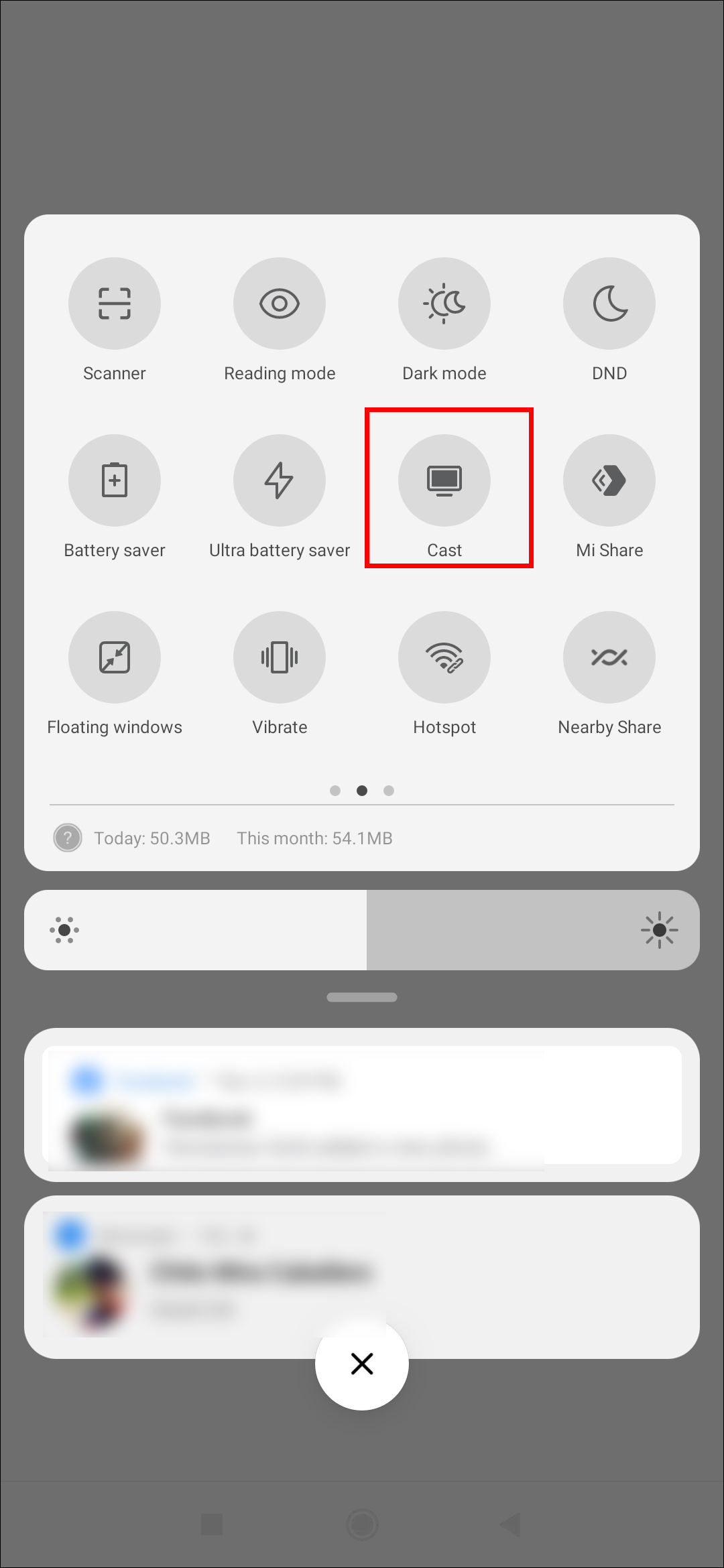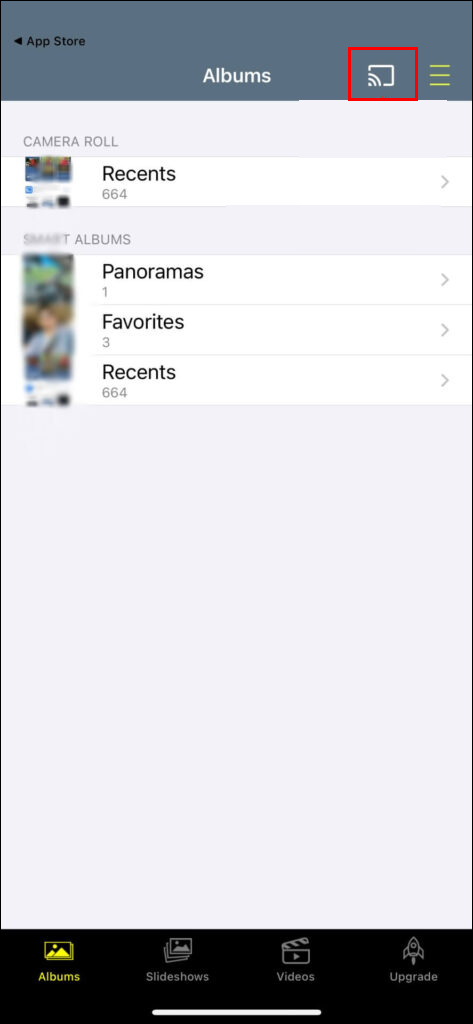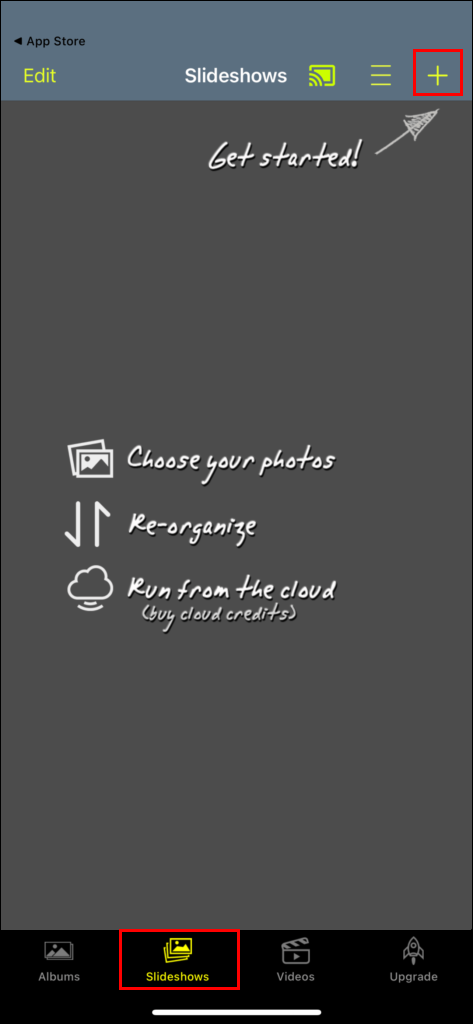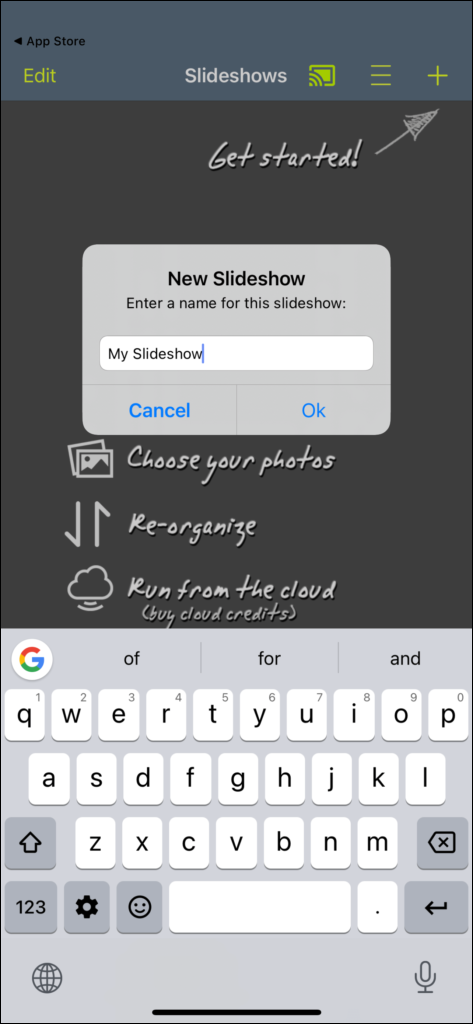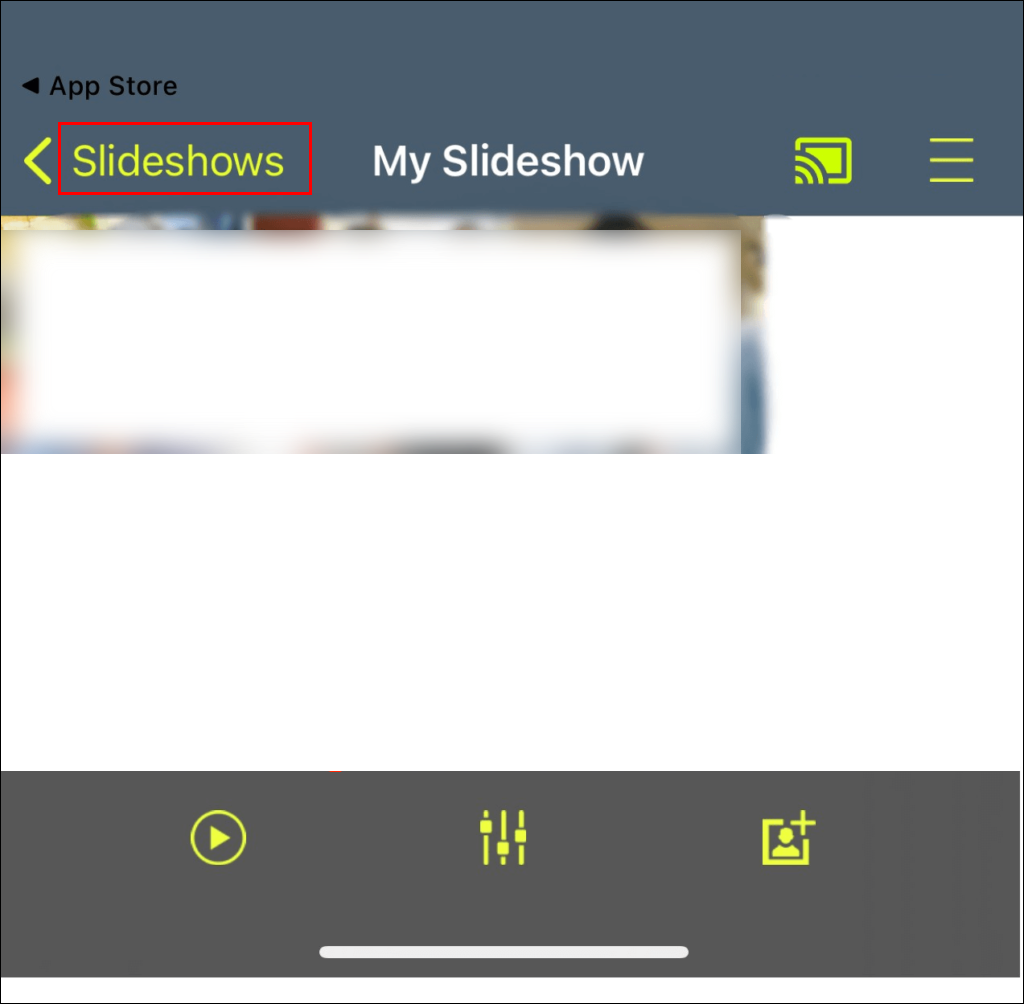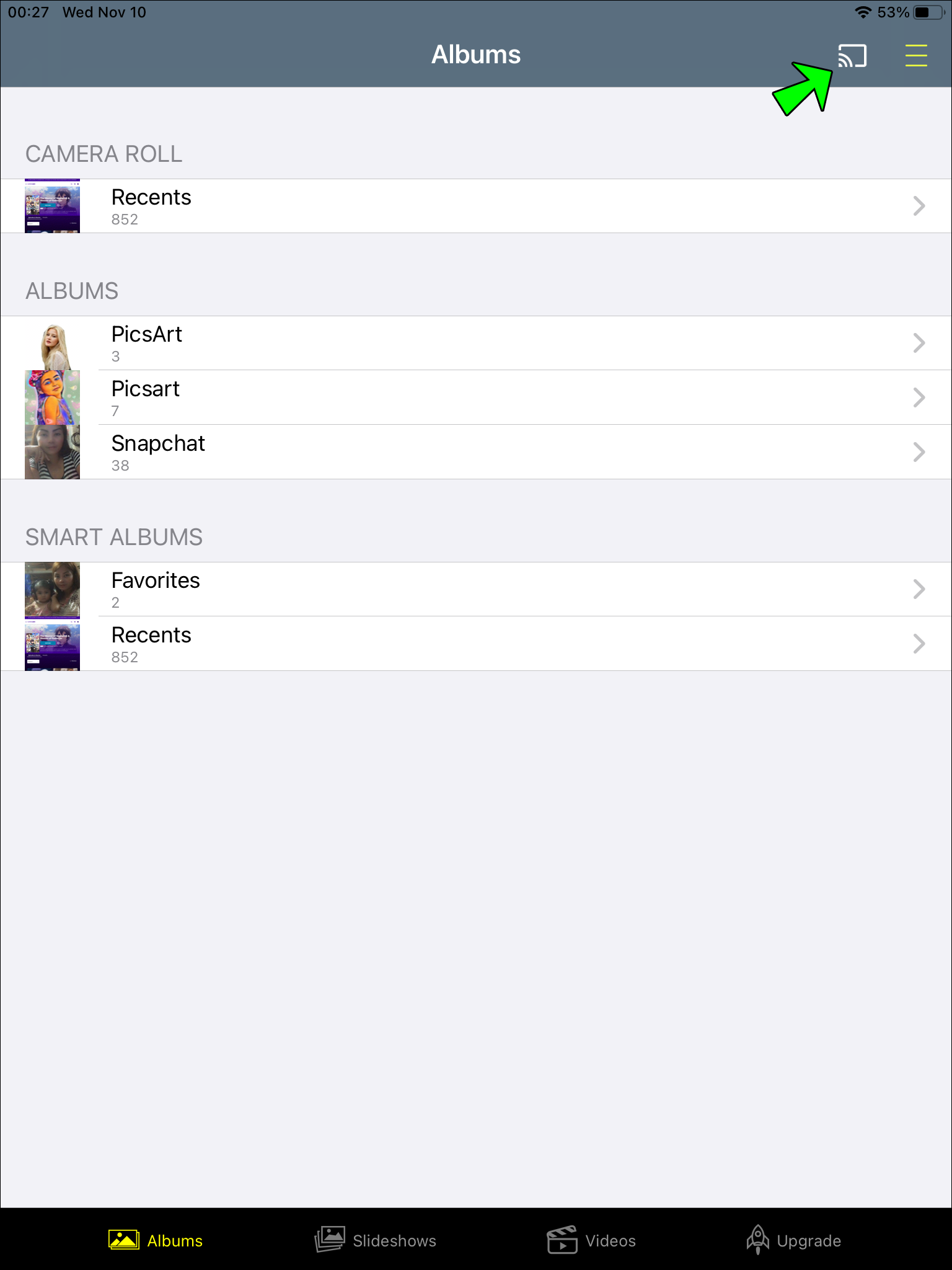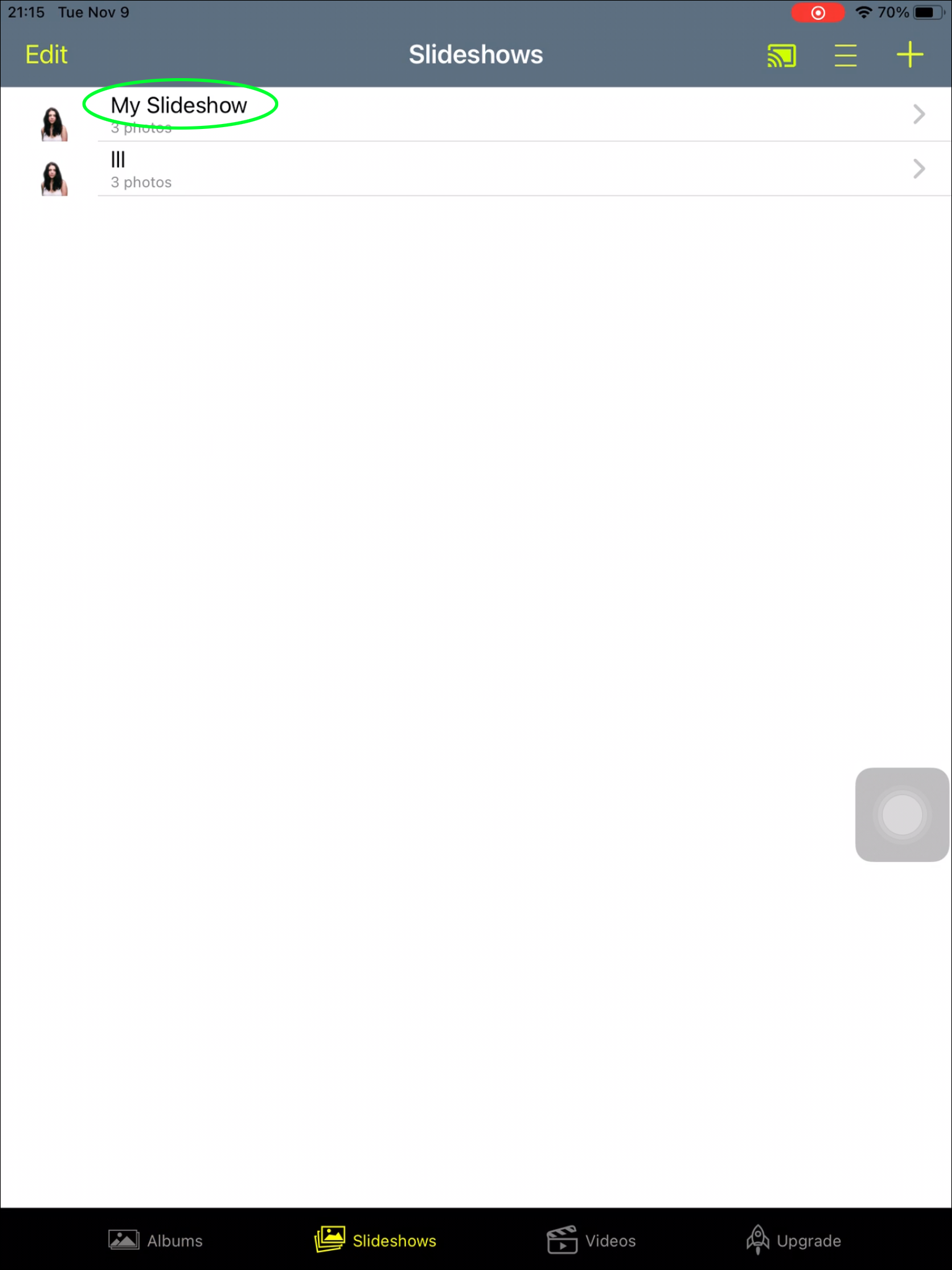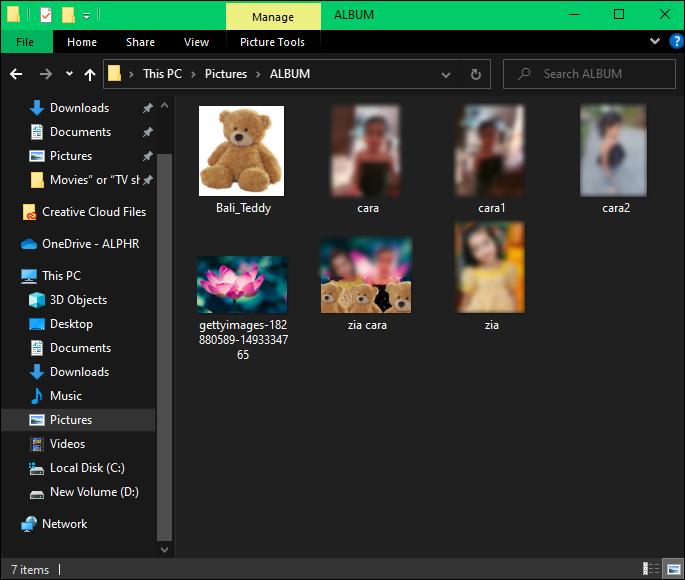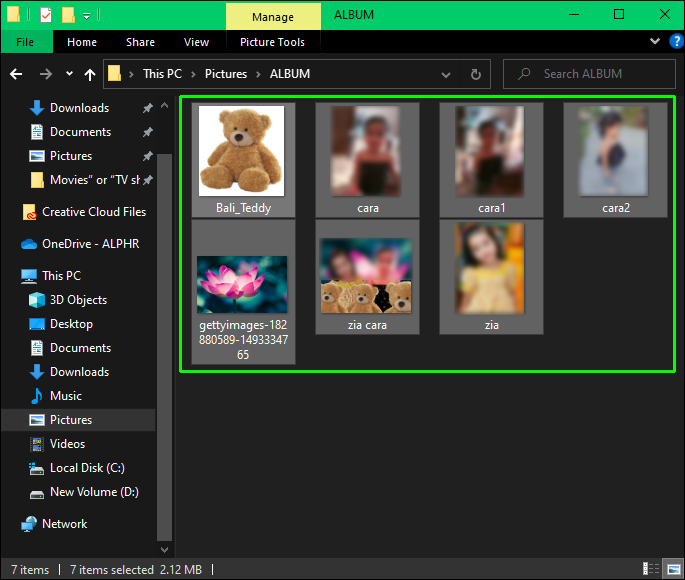Как сделать слайд-шоу на Chromecast
Многим людям знакомо чувство, когда вы смотрите что-то на своем телефоне или ноутбуке и просто хотите, чтобы у вас был экран побольше. Однако вы не хотите искать и прокладывать разные кабели и терять комфорт из-за отсутствия проводов вокруг ваших устройств. В этом случае Chromecast — хорошее решение для вас!
Chromecast позволяет транслировать фотографии и слайд-шоу с разных устройств на телевизор, и эта статья поможет вам легко подключить эти устройства.
Программы для Windows, мобильные приложения, игры - ВСЁ БЕСПЛАТНО, в нашем закрытом телеграмм канале - Подписывайтесь:)
Как транслировать слайд-шоу фотографий с Android на Chromecast
Некоторые пользователи Android будут иметь здесь небольшое преимущество и иметь встроенную поддержку Chromecast. В этом случае необходимо проверить, обновлена ли версия приложения Photo по умолчанию. Однако, если ваш Android не имеет встроенной поддержки, вам необходимо загрузить одно из приложений из Google Play Store, например Бесплатное приложение CastonTV.
После загрузки приложения и обновления приложения Photo по умолчанию выполните следующие действия:
- Откройте приложение Google Фото.

- Нажмите значок «Cast» в правом верхнем углу, чтобы выполнить поиск доступных устройств поблизости.

- Выберите «Chromecast» из списка.

- Выберите фотографии, которые хотите транслировать, из приложения «Фото».

- Нажмите кнопку + (Добавить).

- Выберите вариант анимации.

- На экране анимации нажмите на три точки в правом верхнем углу.

- Выберите опцию «Слайд-шоу».

Как транслировать слайд-шоу фотографий с iPhone на Chromecast
К сожалению, iPhone не будет иметь встроенной поддержки Chromecast, и вам придется загрузить бесплатное приложение из App Store. Искать Фото-видео, транслируемое в Chromecast в App Store, скачайте и установите его. После завершения установки выполните следующие действия:
- Откройте приложение и нажмите значок «Cast» в правом верхнем углу.

- Выберите Chromecast из списка ближайших устройств-получателей.

- Нажмите на опцию «Слайд-шоу».

- Выберите нужные фотографии со своего устройства.

- Вернитесь на вкладку «Слайд-шоу».

- Нажмите на кнопку «Играть».

Как транслировать слайд-шоу фотографий с iPad на Chromecast
Как и в случае с iPhone, для iPad необходимо загрузить то же самое. Фото-видео трансляция в Chromecast. После загрузки и установки приложения действия практически такие же, как и для iPhone:
- Откройте приложение и нажмите значок «Cast» в правом верхнем углу.

- Выберите свой «Chromecast» из списка устройств-получателей.

- Нажмите на опцию «Слайд-шоу».

- Выберите фотографии, которые хотите транслировать.

- Вернитесь на вкладку «Слайд-шоу».
- Нажмите кнопку «Воспроизвести».
Как транслировать слайд-шоу фотографий с ПК с Windows на Chromecast
Подключение вашего ПК с Windows к Chromecast может незначительно отличаться в зависимости от используемой вами версии Windows. Основные шаги для всех ПК с Windows:
- Откройте папку, в которой находятся фотографии, которые вы хотите транслировать.

- Выберите изображения, которые вы хотите включить в слайд-шоу.

- Нажмите на значок вниз в правом верхнем углу, чтобы отобразить строку меню.

- Выберите «Работы с изображениями», затем «Слайд-шоу».

- Слайд-шоу будет одновременно воспроизводиться на вашем компьютере и телевизоре.
Как транслировать слайд-шоу фотографий с Mac на Chromecast
Программы для Windows, мобильные приложения, игры - ВСЁ БЕСПЛАТНО, в нашем закрытом телеграмм канале - Подписывайтесь:)
В отличие от ПК с Windows, на компьютере Mac не будет меню слайд-шоу. Однако эту проблему можно преодолеть с помощью Google Chrome. Вам нужно будет установить Google Chrome или обновить его до последней версии, если он у вас уже есть. Эти шаги также подходят для ПК с Windows.
- Откройте Гугл Хром.
- Добавьте значок «Cast» на панель инструментов, щелкнув три точки в правом верхнем углу и выбрав опцию «Cast».
- Нажмите значок «Cast», чтобы выполнить поиск доступных устройств.
- Выберите Chromecast из списка.
- Выберите рабочий стол «Cast».
- Нажмите кнопку «Весь экран».
- Нажмите кнопку «Поделиться».
- Выберите слайд-шоу, которое хотите транслировать.
Если вы хотите сразу выбирать фотографии, вам потребуется расширение Chrome под названием «Полноэкранное слайд-шоу», установленное в вашем браузере Chrome. После установки расширение будет видно на панели инструментов Chrome. Продолжение:
- Нажмите значок «Расширения».
- Выберите «Полноэкранное слайд-шоу».
- Выберите фотографии и установите временные интервалы.
- После выбора слайд-шоу начнется на вкладке Chrome.
Как транслировать слайд-шоу фотографий с Chromebook на Chromecast
Для Chromebook также необходимо загрузить Google Каст Расширение Хрома. После установки значок Cast появится на панели инструментов Chrome. Чтобы начать кастинг, вам необходимо:
- Зайдите в меню настроек.
- Выберите опцию «Доступны устройства трансляции».
- Появится всплывающее окно со всеми открытыми приложениями, а также со всем рабочим столом.
- Выберите то, что вы хотите транслировать, во всплывающем окне.
- Слайд-шоу будет воспроизводиться на вкладке Chrome, а также на телевизоре.
Последний слайд
Как мы видели, трансляция слайд-шоу фотографий в Chromecast незначительно различается в зависимости от устройства и операционной системы. Более того, в случаях с более существенными различиями различные приложения для телефонов, такие как Бесплатное приложение CastonTV Расширения браузера Chrome позволяют преодолеть эту проблему и использовать большой экран без проводов.
Каков ваш опыт использования Chromecast на ваших устройствах? Был ли у вас опыт работы с приложениями и расширениями, о которых мы не упомянули? Сталкивались ли вы с какими-либо неожиданными проблемами? Дайте нам знать в разделе комментариев ниже.